Cách giải phóng dung lượng iPhone_kq arsenal
Một trong những điều đáng quan tâm nhất của người dùng iPhone có lẽ là bộ nhớ thiết bị. Không như với nhiều máy Android,áchgiảiphóngdunglượkq arsenal người dùng iPhone không thể mở rộng thêm dung lượng thông qua thẻ nhớ ngoài. Vì thế người dùng iPhone cần có những cách để giải phóng bộ nhớ, tiết kiệm dung lượng.
Ngừng sử dụng ảnh iCloud (My Photo Stream)
Photo Stream là tính năng tự động đồng bộ hình ảnh bạn chụp trên tất cả các thiết bị sử dụng cùng tài khoản iCloud. Nếu không có nhu cầu sử dụng tính năng này thì tốt nhất bạn nên tắt đi.
Để ngưng sử dụng, người dùng vào Cài đặt => Ảnh và tắt phần "Ảnh iCloud". Lưu ý, trước khi tắt My Photo Stream bạn nên lưu lại mọi hình ảnh muốn giữ.
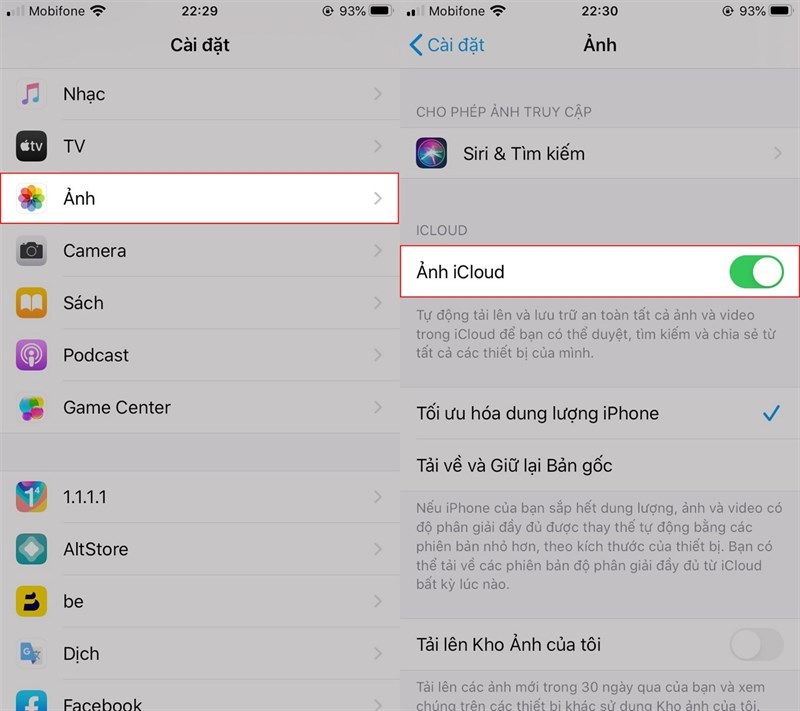 |
| Để ngưng sử dụng Photo Stream, người dùng vào Cài đặt => Ảnh và tắt phần "Ảnh iCloud". (Nguồn ảnh: thegioididong.com) |
Xóa các ứng dụng không cần thiết
Cách đơn giản để tiết kiệm kha khá dung lượng bộ nhớ máy, đó là xóa đi các ứng dụng không sử dụng hoặc chiếm dụng dung lượng lưu trữ không cần thiết. Thông thường các ứng dụng này không chỉ gây tiêu hao dung lượng mà nó còn là nguyên nhân dẫn đến tình trạng pin của iPhone “tuột dốc”.
Để xác định được ứng dụng gây tiêu hao bộ nhớ của thiết bị, hãy truy cập vào Cài đặt => Cài đặt chung => Dung lượng & sử dụng iCloud => Quản lý dung lượng.
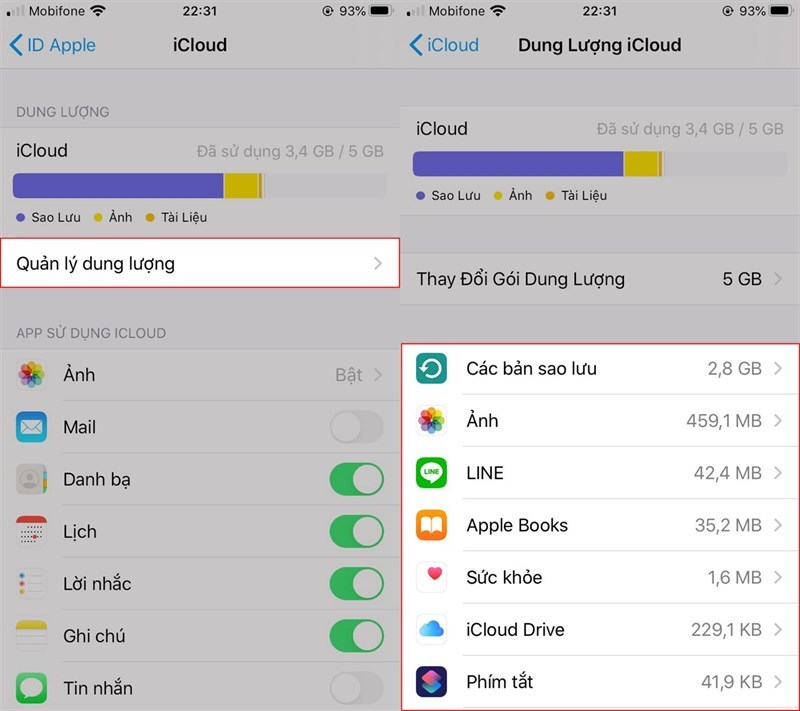 |
| Cách đơn giản để tiết kiệm kha khá dung lượng bộ nhớ máy, đó là xóa đi các ứng dụng không sử dụng hoặc chiếm dụng dung lượng lưu trữ không cần thiết. |
Xóa các tin nhắn văn bản cũ
Giữ quá nhiều tin nhắn cũ trên iPhone sẽ gây ra hiện tượng mất dung lượng trống. Nếu không có thời gian xóa thủ công, bạn có thể thiết lập chế độ tự xóa tin nhắn cũ sau một thời gian nhất định nào đó. Hãy vào Cài đặt => Tin nhắn => Lưu tin nhắn, và chọn 30 ngày hoặc 1 năm.
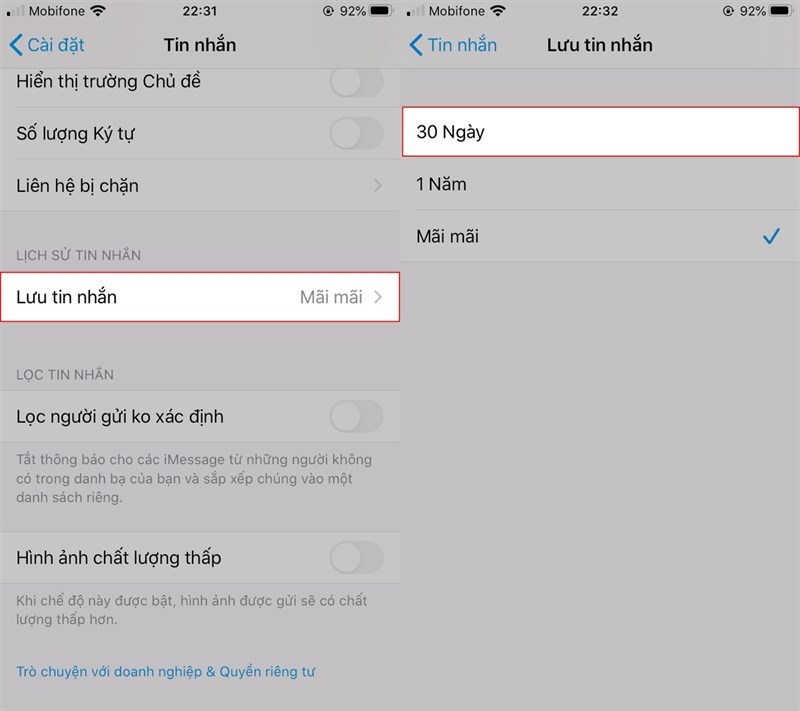 |
| Bạn có thể thiết lập chế độ tự xóa tin nhắn cũ sau một thời gian nhất định nào đó. Hãy vào Cài đặt => Tin nhắn => Lưu tin nhắn, và chọn 30 ngày hoặc 1 năm. |
Tắt tính năng giữ ảnh gốc khi chụp HDR
HDR cho phép iPhone cân bằng tối và sáng để bức ảnh có chất lượng tốt hơn. Nhưng nếu cần tiết kiệm dung lượng, bạn nên tắt đi tính năng giữ ảnh gốc. Hãy chọn Cài đặt => Ảnh => Tối ưu hóa dung lượng iPhone.
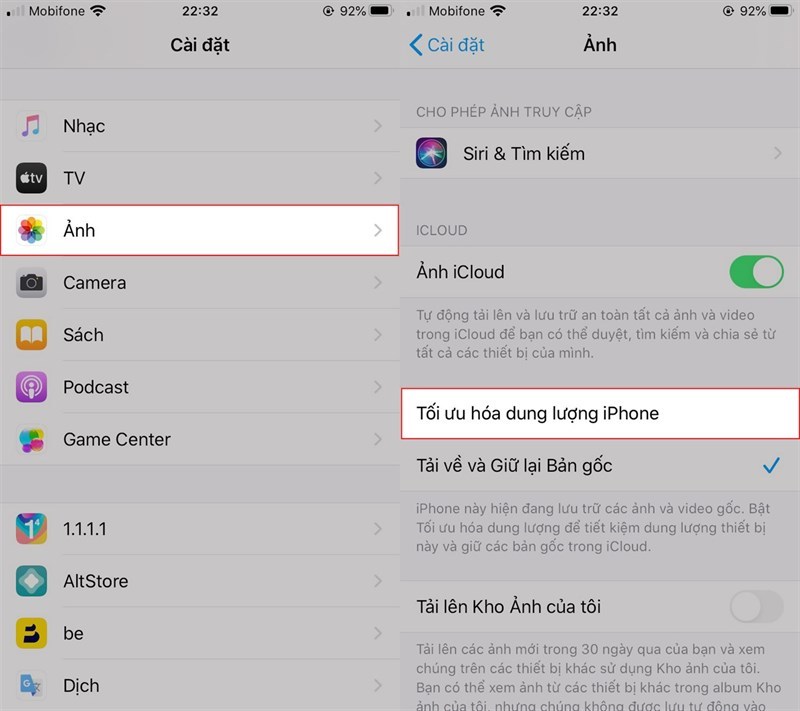 |
| Nếu cần tiết kiệm dung lượng, bạn nên tắt đi tính năng giữ ảnh gốc. Hãy chọn Cài đặt => Ảnh => Tối ưu hóa dung lượng iPhone. |
Xoá bộ nhớ cache của trình duyệt
Khi duyệt web, các trình duyệt sẽ sinh ra các bộ nhớ đệm, được gọi là bộ nhớ cache. Chúng thực sự không cần thiết nhưng lại chiếm khá nhiều dung lượng trên iPhone. Hãy vào Cài đặt => Safari, sau đó chọn "Xóa lịch sử và dữ liệu trang web" để thực hiện xóa bộ nhớ cache của trình duyệt.
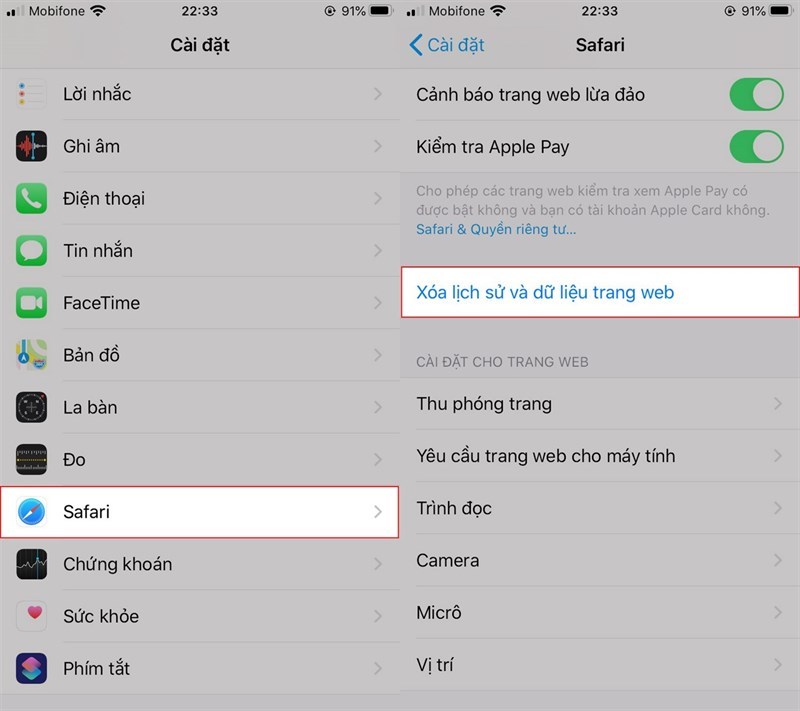 |
| Hãy vào Cài đặt => Safari, sau đó chọn "Xóa lịch sử và dữ liệu trang web" để thực hiện xóa bộ nhớ cache của trình duyệt. |
Xóa nhạc trên thiết bị
Các bài hát đã tải về trên Apple Music có thể là nguyên nhân khiến iPhone đầy bộ nhớ. Bạn có thể truy cập Cài đặt => Cài đặt chung => Dung lượng & Sử dụng iCloud => Quản lý dung lượng => Nhạc, sau đó sẽ thấy toàn bộ bài hát có trên Apple Music. Hãy lựa chọn một bài hát và gạt sang trái để xóa.
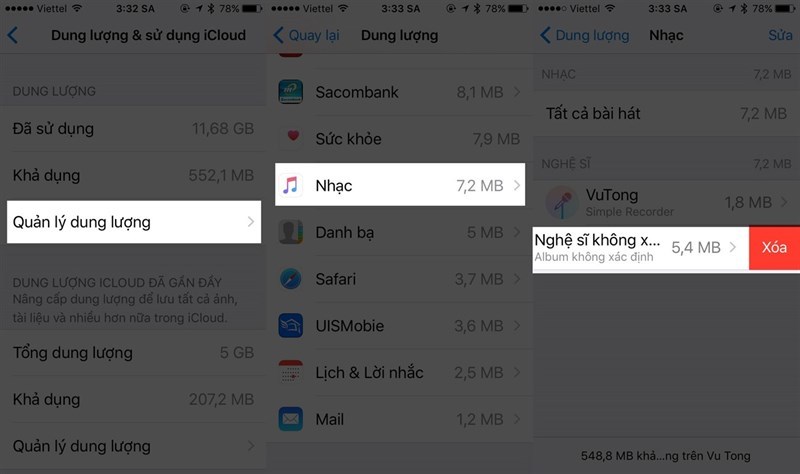 |
| Bạn có thể truy cập Cài đặt => Cài đặt chung => Dung lượng & Sử dụng iCloud => Quản lý dung lượng => Nhạc, sau đó sẽ thấy toàn bộ bài hát có trên Apple Music. Hãy lựa chọn một bài hát và gạt sang trái để xóa. |
Tắt tự động lưu ngoại tuyến
Bạn có thể đọc ngoại tuyến các trang web khi không có Internet nhờ một tính năng trên iPhone, tuy nhiên việc lưu giữ toàn bộ thông tin trên trang web có thể nuốt chửng bộ nhớ. Để tiết kiệm dung lượng, hãy vào Cài đặt => Safari, rồi tắt tính năng "Tự động lưu ngoại tuyến".
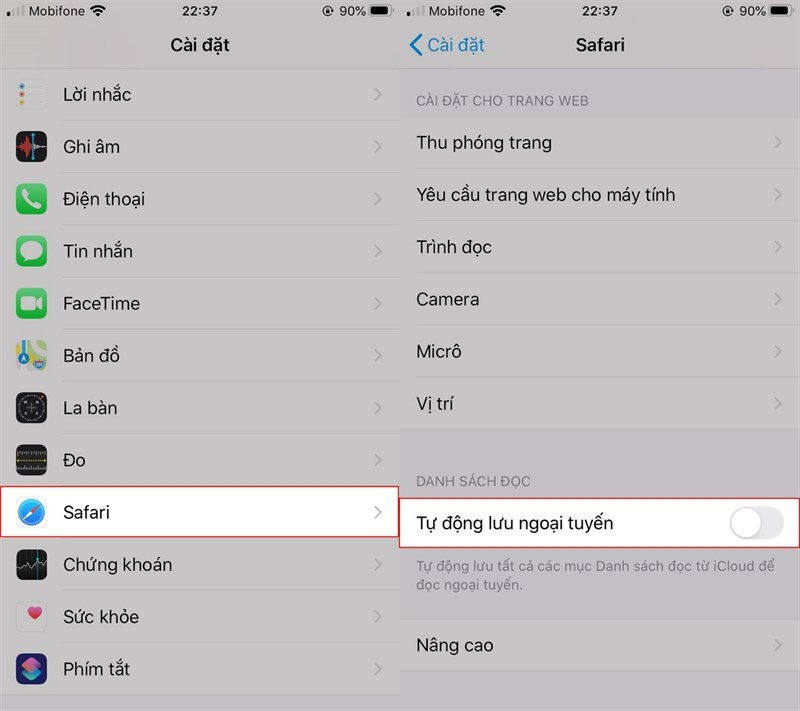 |
| Để tiết kiệm dung lượng iPhone, hãy vào Cài đặt => Safari, rồi tắt tính năng "Tự động lưu ngoại tuyến". |
H.A.H
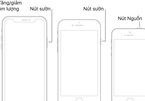
Cách tắt nguồn iPhone khi "bị đơ"
iPhone đã trải qua nhiều giai đoạn thay đổi thiết kế, từ thế hệ dùng nút Home cho đến thế hệ Face ID, nên thao tác tắt nguồn cũng có nhiều cách khác nhau.
- Kèo Nhà Cái
- Cảnh sát một mình truy đuổi hạ gục côn đồ giữa phố
- Sơn La chuẩn hóa cập nhật dữ liệu Trung tâm điều hành đô thị thông minh
- 4 lưu ý chọn siro thảo dược hỗ trợ giảm ho, sổ mũi cho trẻ
- 'Om' phí bảo trì, 14 chủ đầu tư chung cư tại TP.HCM nguy cơ bị kiện
- Lịch thi đấu bóng đá Bundesliga mới nhất
- Thói quen ngắt côn để xe trôi: Tiện lợi hay nguy hiểm?
- Hàng hiếm Honda Dream CA77 1963 giá 350 triệu của dân chơi Sài Gòn
- Thiếu thuốc, trang thiết bị kéo giảm sự hài lòng của người bệnh, nhân viên y tế
- Trong hai năm giảm hơn 10.000 giáo viên phổ thông
- Ấn Độ thông tin ngược chiều với WHO về loại siro liên quan 69 ca tử vong
- Hình Ảnh
- Tin HOT Nhà Cái

